Как исправить ошибку DXError.log и DirectX.log при установке DirectX?
При установке DirectX может возникнуть системная ошибка с упоминанием файлов DXError.log и DirectX.log. Причина кроется, как правило, в несовместимости между установщиком и ОС, устаревших видеодрайверах или антивирусе, который по ошибке препятствует установке библиотек.
Решение DirectX-ошибки с файлами DXError.log и DirectX.log
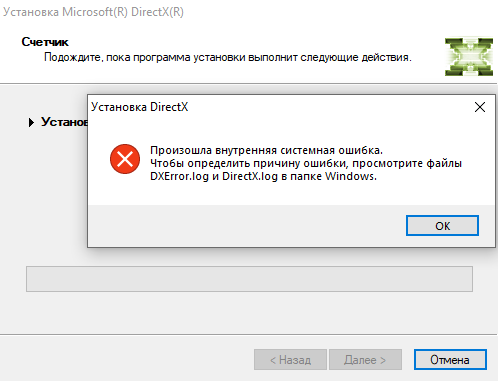
Устранить ошибку относительно легко, задействовав нижеуказанные способы.
Способ №1 Установка DirectX в режиме совместимости
Установщик DirectX может быть несовместим с операционной системой. Такое происходит, например, если он прикладывается к устаревшей программе или видеоигре. Но проблемы совместимости легко исправляются:
- Нажмите ПКМ на файл dxsetup.exe и выберите «Исправление проблем с совместимостью».
- На экране диагностики нажмите пункт «Использовать рекомендованные параметры».
- После подбора оптимальных настроек совместимости кликните на кнопку «Проверить приложение».
Если проблема заключалась в несовместимости с ОС, установка библиотек пройдет без проблем.
Способ №2 Деактивация антивируса
Антивирусные программы по ошибке могут блокировать процесс установщика DirectX. Делают это не только сторонние антивирусы, но и системный вариант. Последний можно отключить через параметры ОС Windows:
- Нажмите WIN+S для вызова поисковой строки.
- Пропишите запрос «Безопасность Windows» и выберите найденный результат.
- Перейдите в раздел «Защита от вирусов» и выберите пункт «Управление настройками».
- Задайте параметру «Защита в режиме реального времени» значение «Выкл.».
Теперь нужно закрыть все окошки и запустить установку DirectX еще раз.
Способ №3 Обновление видеодрайверов
Проблемы при установке библиотек DirectX могут возникать из-за устаревших драйверов видеокарты. Обновить видеодрайвера можно через Диспетчер устройств, но чтобы получить наиболее актуальную версию, нужно обратиться к официальным сайтам производителей ГПУ.
После установки драйверов обязательно перезагрузите ПК.
Если ошибка с DXError.log и DirectX.log не исчезает
В таком случае стоит выполнить чистую загрузку ОС Windows, т.е. провести установку библиотек DirectX без стороннего ПО в системе.
- Нажмите WIN+S и найдите компонент «Конфигурация системы».
- Перейдите во вкладку «Службы».
- Поставьте галочку у опции «Не отображать службы Майкрософт» и нажмите «Отключить все».
- Перейдите во вкладку «Автозагрузка» и нажмите на ссылку «Открыть диспетчер задач».
- Деактивируйте все приложения, которые будут показаны в списке.
- Перезагрузите ПК.
Проверьте наличие ошибки с логами DXError.log и DirectX.log. Чтобы включить деактивированное ПО, достаточно вернуться в окошко конфигурации системы и нажать «Включить все».